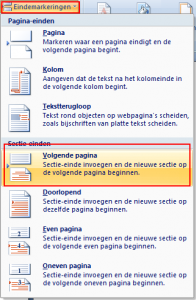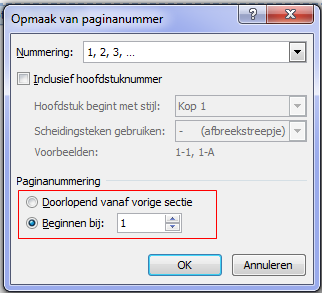Als u een verslag of een werkstuk maakt in word is erg handige om paginanummers te gebruiken. In word 2007 hebt u meerdere keuze`s hoe en waar jij paginanummers kan plaatsen. Bijvoorbeeld boven aan de pagina of onderkant van de pagina. Tevens kan u de opmaak van nummering wijzigen door bijvoorbeeld letters of Romeinse cijfers. Op de webpagina leg ik u uit hoe en waar u dit kan vinden. Klik in het menu op invoegen en vervolgens op paginanummer.
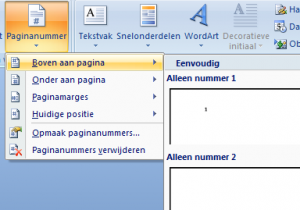 In het venster van “opmaak van paginanummer” vindt u meerdere mogelijkheden om de wijze van paginanummer aan te passen. Zoals het werken met letters en hoofdstukken. Deze zijn persoonlijk en die moet zelf maken.
In het venster van “opmaak van paginanummer” vindt u meerdere mogelijkheden om de wijze van paginanummer aan te passen. Zoals het werken met letters en hoofdstukken. Deze zijn persoonlijk en die moet zelf maken.
Paginanummering beginnen niet eerst pagina
U hebt een document gemaakt van meerdere pagina`s maar u wilt paginanummering pas begint op bijvoorbeeld de vierde pagina. Dit kan op de volgende manier. Geef eerste alle pagina`s in het document een paginanummer.(Hoe dit moet, wordt boven beschreven). Selecteer de pagina waar u de paginanummering wilt beginnen.(Let op: Klik niet in titel van de pagina) Klik in het menu op pagina-indeling en dan eindmarkeringen.In venster eindmarkeringen klikt u op volgende pagina.
Klik nu op de paginanummer en als het goed is kunt u aan vorige koppelen uitzetten door er op te klikken. Opnieuw paginanummers instellen door in menu op invoegen en paginanummer te klikken. In venster van paginanummer klikt u op opmaak paginanummer.
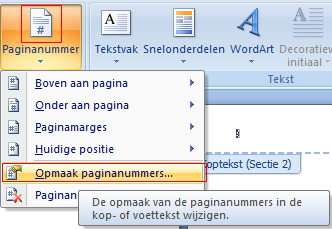 Klik in dit venster optie beginnen bij aan en selecteer het nummer 1 en klik op oké.
Klik in dit venster optie beginnen bij aan en selecteer het nummer 1 en klik op oké.
Verwijder bij voorgaande pagina`s de paginanummers.